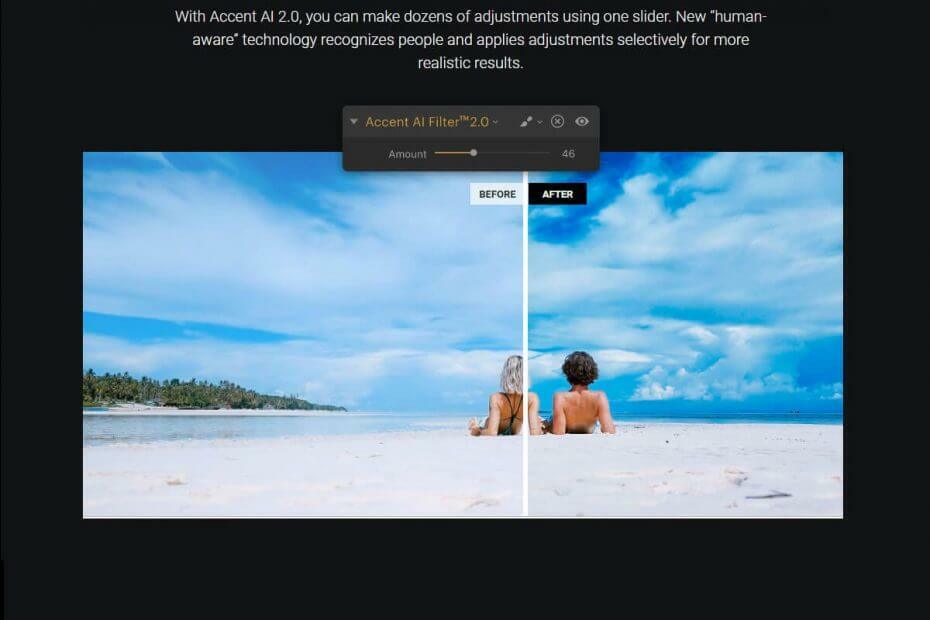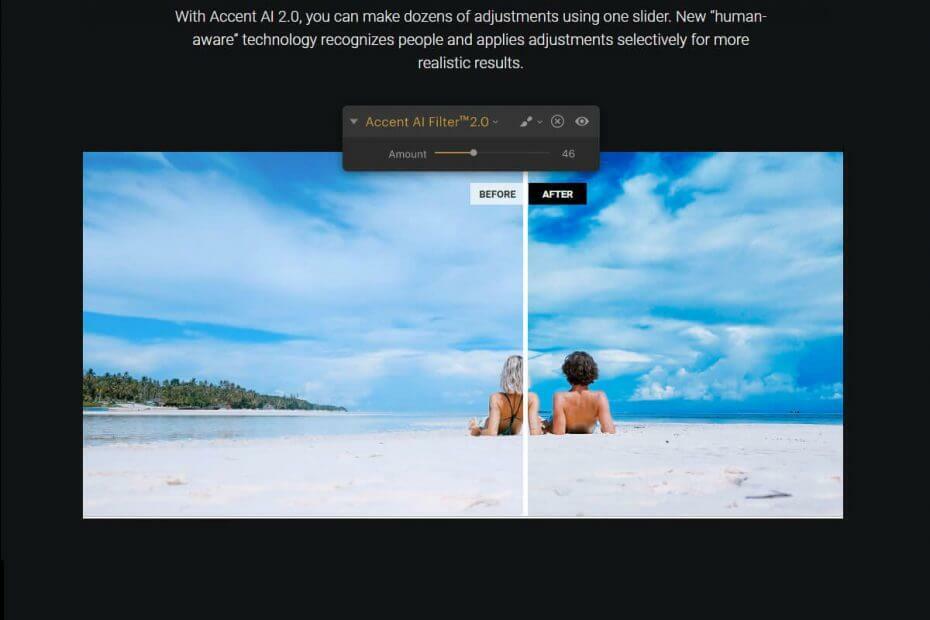
Denna programvara kommer att hålla dina drivrutiner igång, vilket skyddar dig från vanliga datorfel och maskinvarufel. Kontrollera alla dina förare nu i tre enkla steg:
- Ladda ner DriverFix (verifierad nedladdningsfil).
- Klick Starta skanning för att hitta alla problematiska drivrutiner.
- Klick Uppdatera drivrutiner för att få nya versioner och undvika systemfel.
- DriverFix har laddats ner av 0 läsare den här månaden.
Adobe Photoshop har varit lösningen när det gäller fotoredigering men trots att det är det mest eftertraktade fotoredigeringsverktyget lider det av en stor nackdel.
Ja, det är komplexiteten, man behöver spendera timmar och dagar för att behärska Photoshop-verktyget. Detta är något som inte alla föredrar att göra eller har tid att göra.
Det är detta mycket ogiltigt att fotograferingsverktyg som Luminar (tidigare känd som Macphun Luminar) försök fylla med deras lättanvända professionella fotoredigerare.
Luminar är nu tillgängligt för Windows och vi bestämde oss för att testa den senaste versionen.
Vad gör Luminar 3 till en av de bästa fotoredigerarna för PC?
Luminar har erbjudit det mesta av avancerade RAW-redigeringsverktyg till användarna på olika nivåer.
Under tiden har användargränssnittet utformats så att de nya användarna inte känner sig skrämda av samma sak.
Jag personligen älskar överflödet av grundläggande redigeringsalternativ Luminar har att erbjuda eftersom jag är nybörjare i alla avseenden när det gäller fotoredigering.
Luminar erbjuder uppenbarligen 300 olika verktyg för att redigera dina foton och detta inkluderar mer än 50 förinställningar med ett klick, 40 fotoredigeringsfilter och icke-destruktiv redigering.
Börjar
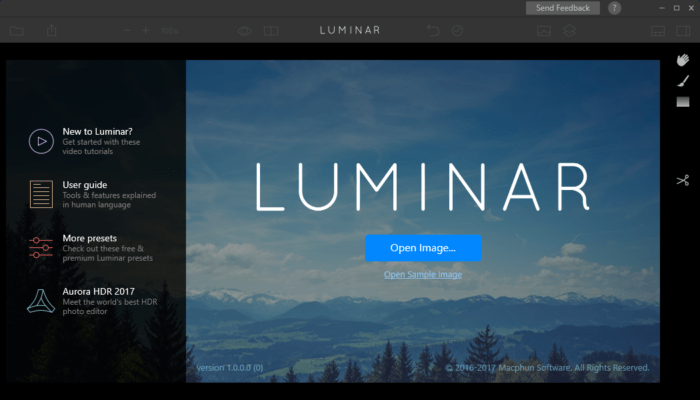
När du väl avfyrat Luminar öppnas ett nytt fönster med två alternativ, Ladda bild eller Satsvis bearbetning. Satsbearbetningen är särskilt användbar när du vill tillämpa samma uppsättning redigeringar på flera foton. Bildredigeringen är användbar för anpassad redigering av en enskild bild.
När det gäller batchbehandling (funktionen är ännu inte tillgänglig i beta) bör användare kunna dra och släppa flera bilder och tillämpa de vanliga inställningarna.
I framtiden tillåter Luminar dig också att använda batchbearbetningsfunktionen genom att öppna alternativet Batchbehandling från Arkiv-menyn i applikationen.
Prova dessa fotomontage programvara för att glamra dina digitala foton med
Redigera skärmen
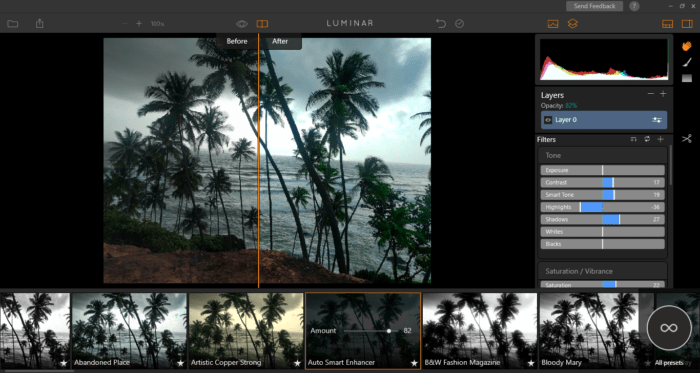
Det här är den meny som de flesta av oss kommer att spendera tid på. Redigeringsskärmen kommer med en sammanslagning av alternativ, några av dem är elementära medan andra är ganska avancerade till sin natur.
Den förinställda panelen längst ner visar de förinställningar som kan tillämpas på dina bilder. Dessutom är förinställningarna separerade på grundval av Outdoors, Portrait, Street, Dramatic, basic och Travel.
Tack och lov kan man också gå över till urvalet av förinställda paket på Macphuns webbplats och ladda ner detsamma.

Den högra rutan domineras av avsnittet Lager. Det behöver inte sägas att den här rutan visar de olika lagren som tillämpas på den aktuella bilden ungefär som Adobe Photoshop. Man kan justera opaciteten och också använda Transform-verktyget.
Alla de 40 förinställningarna vi pratade om tidigare kan anpassas genom att justera skjutreglagen och var och en av de anpassade förinställningarna kan också sparas separat.
Verktygsfält
Verktyg är ofta viktiga när det gäller fotoredigeringsprogram och Luminar har lyckats inkludera en majoritet av dem. Transform, Clone, Radial Mask, Gradient Mask, Masking Brush, Move, Stamp and Crop.
Luminar har också ett ganska snyggt delningsalternativ där man kan dela över sociala mediasidor inklusive Facebook, Twitter, Flickr, Meddelanden och även Mails.
AI-kraft
Luminar förlitar sig på Accent AI 2.0, en ny mänsklig medveten teknik som automatiskt känner igen människor och olika miljötyper. Verktyget använder sedan denna information för att justera bilderna på ett realistiskt sätt.
Luminar ser ut
Det finns över 70 Luminar Looks att välja mellan. Alla dessa fotoinställningar är handgjorda av professionella fotografer. Använd dem för att ta din konstnärliga vision till nästa nivå.
Packar upp den
Luminar för Windows är verkligen ett formidabelt fotoredigeringsverktyg som kräver grundläggande redigeringsförmåga. Jag har lurat runt med Luminar de senaste dagarna och har varit imponerad av dess prestanda. Gränssnittet är väl utformat och enkelheten ligger i sin kärna.
Jag skulle rekommendera Luminar för nybörjare som inte gillar att smutsa händerna med ett avancerat fotoredigeringsverktyg.
Med detta sagt missar Luminar fortfarande några av verktyget Photoshop-verktyg som textredigerare och avancerade alternativ för utskriftslayout. Eftersom det bara är beta är jag ganska säker på att Macphun kommer att lägga till fler funktioner när vi går vidare.
RELATERADE BERÄTTELSER DU MÅSTE KONTROLLERA:
- Det bästa programvaran för fotoalbum att använda på Windows 10
- 6 av de bästa fotokollageprogrammen för Windows PC-användare
- 6 bästa gamla fotoredigeringsprogramvara att använda